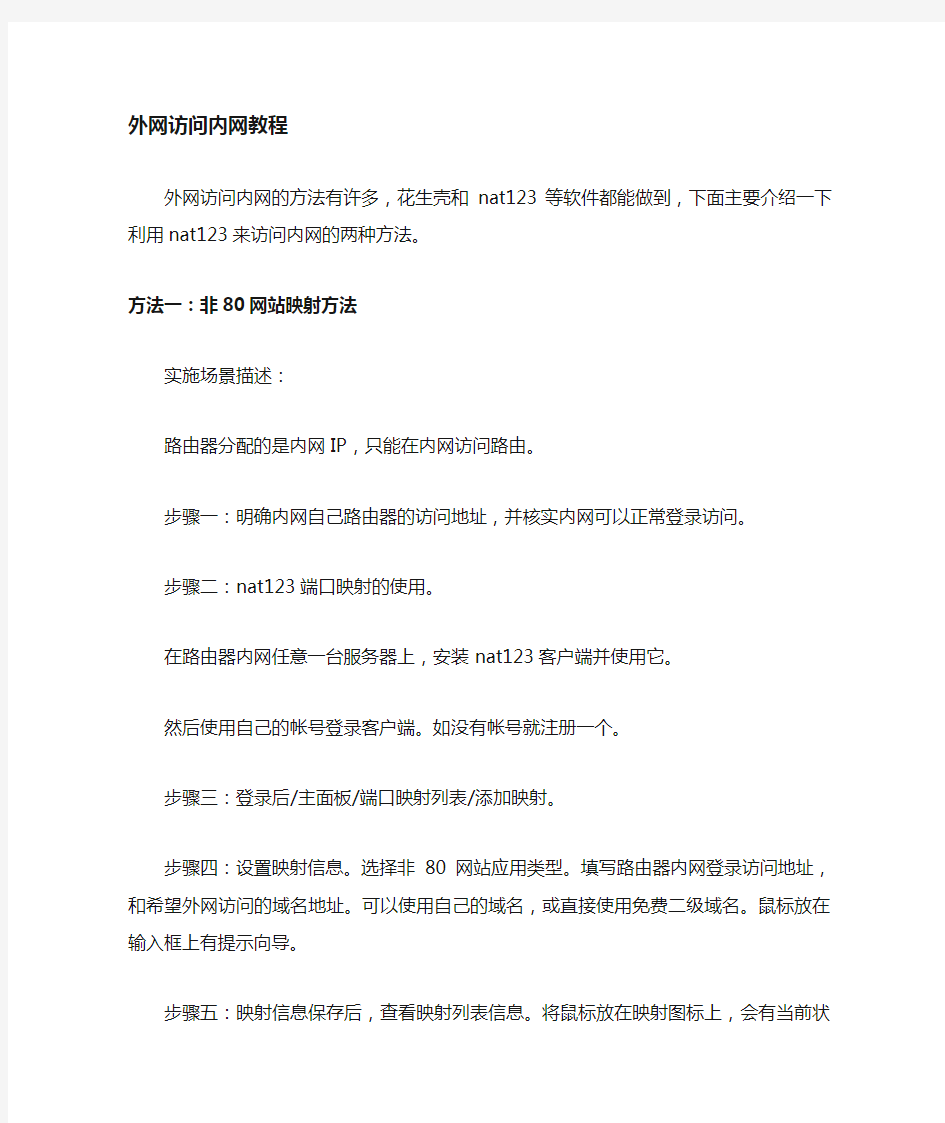
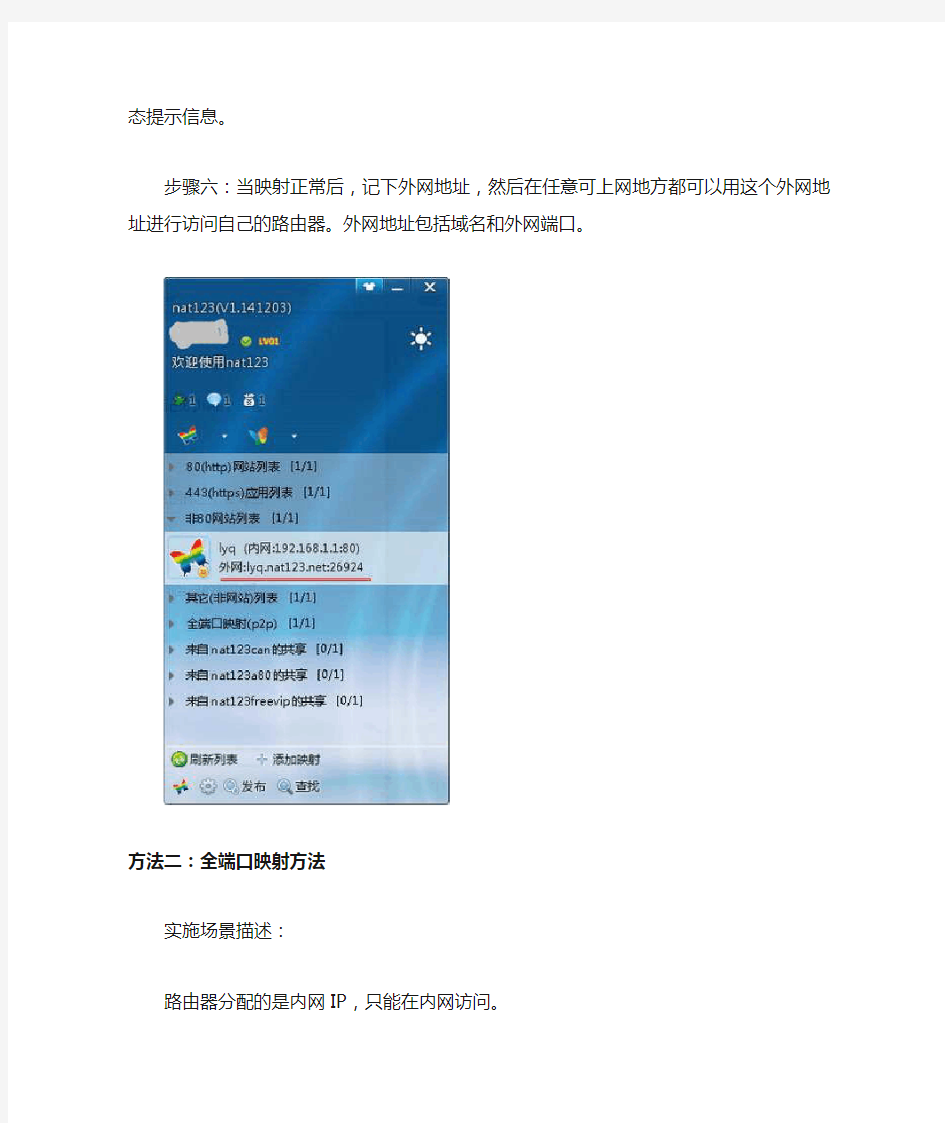
外网访问内网教程
外网访问内网的方法有许多,花生壳和nat123等软件都能做到,下面主要介绍一下利用nat123来访问内网的两种方法。
方法一:非80网站映射方法
实施场景描述:
路由器分配的是内网IP,只能在内网访问路由。
步骤一:明确内网自己路由器的访问地址,并核实内网可以正常登录访问。
步骤二:nat123端口映射的使用。
在路由器内网任意一台服务器上,安装nat123客户端并使用它。
然后使用自己的帐号登录客户端。如没有帐号就注册一个。
步骤三:登录后/主面板/端口映射列表/添加映射。
步骤四:设置映射信息。选择非80网站应用类型。填写路由器内网登录访问地址,和希望外网访问的域名地址。可以使用自己的域名,或直接使用免费二级域名。鼠标放在输入框上有提示向导。
步骤五:映射信息保存后,查看映射列表信息。将鼠标放在映射图标上,会有当前状态提示信息。
步骤六:当映射正常后,记下外网地址,然后在任意可上网地方都可以用这个外网地址进行访问自己的路由器。外网地址包括域名和外网端口。
方法二:全端口映射方法
实施场景描述:
路由器分配的是内网IP,只能在内网访问。步骤:
步骤一和二和上面的一样。
步骤三:登录后/主面板/端口映射列表/添加映射。
步骤四:设置映射信息。选择全端口映射模式。内网地址是内网路由器访问地址。外网地址域名可以是自己的域名,或二级域名保存映射信息后,可以查看映射图标状态信息,一般几分钟内映射生效。
步骤五:当映射提示正常后,说明映射已成功。记下外网地址域名,访问时需要。
步骤六:访问。在访问端,同样需要安装nat123客户端,并启用访问者。
访问者打开路由器访问域名和访问端口。域名是映射后的域名,端口跟路由器内网访问端口一样。如在添加访问地址时,同时勾选允许局域网访问,则在访问者局域网内都可以访问。查看访问者状态。鼠标放在访问者图标上,提示当前状态信息。
在访问者本地,可以进行访问路由器应用了。域名地址和127地址都可以实现访问。
宽带路由器端口映射远程控制电脑利用宽带路由器端口映射或者是DMZ主机,再配合微软自带的终端服务实现在家里远程操作办公室电脑。 图解宽带路由器端口映射远程控制电脑,关于很多的宽带路由器端口映射问题,都是涉及到远程控制电脑的,所以要先了解远程控制电脑的一些基本知识才能为以后的日志配置做好准备。 宽带路由器端口映射方案一:由于小李的电脑在局域网内,只有利用反弹型远程控制软件(如:灰鸽子等);但是,考虑到它属于后门程序,使用也比较复杂,便放弃这个方案。 宽带路由器端口映射方案二:利用宽带路由器端口映射或者是DMZ主机,再配合微软自带的终端服务实现在家里远程操作办公室电脑。宽带路由器端口映射实现步骤: 1、查看小李办公室电脑IP网关地址(一般情况下网关地址就是路由器LAN口地址,这个就是要访问的内网电脑),在浏览器里面输入http://192.168.1.1。输入相应的用户以及密码进入路由器(默认情况下都是admin),如下图所示:
2、依次点击网络参数——WAN口设置。一般情况下WAN口连接类型是PPPoE,请注意选定“自动连接,在开机和断线后自动进行连接”,再点击保存,如下图所示:
3、为了方便,不使用第二步,直接点击设置向导:如下图 点击下一步,出现: 如果是宽带拨号上网选择第二个,PPPoE(ADSL虚拟拨号),下一步输入上网账号和密码:
输入完成,点击下一步,设置无线上网账号和密码: 完成: 4、接下来设置路由器映射: 依次点击转发规则——虚拟服务器,添加端口和IP地址
继续添加远程桌面端口3389。 同时,还可以通过DMZ主机实现;但是,这个方法有很大的风险,容易受到来自外部的攻击。打开DMZ主机的方法如下;依次点击转发规则——DMZ主机,填写相应的IP地址,并勾选启用,如下图所示: 5、在上图中,我们看到了553端口对应的IP为:192.168.1.9;而3389端口对应的IP为:192.168.1.168。其原因在于,系统不可能为不同的IP转发相同的端口,我们可以通过修改一些电脑的服务端口,来实现分别为不同用户可以在家里远程控制办公室电脑。(实现多个桌面远程控制) ◆修改终端服务端口号的方法如下,依次注册表:
公网(Internet)访问局域网内部主机的实现方法 深圳市宏电技术开发有限公司 宏电公司H7000 GPRS 无线DDN 系统在有些情况下需要通过Internet 接入数据中心服务器,很多公司通常也有一台服务器并有固定IP 地址。但是考虑到服务器的稳定运行问题通常不允许在服务器上安装其他应用软件,所以H7000 GPRS 数据中心系统也不允许安装在该服务器上,为了解决这一问题,可在服务器上进行必要的设置,以便GPRS DTU 的数据经过Internet 传输以后能够传输到局域网内某台装有H7000 GPRS 数据中心软件的主机。 此外,由于公网IP 地址有限,不少ISP 都采用多个内网用户通过代理和网关路由共用一个公网IP 上Internet 的方法,这样就限制了这些用户在自己计算机上安装数据中心,为了在这些用户端安装数据中心软件,最关键的一点是,怎样把多用户的内网IP 和一个他们唯一共享上网的公网IP 地址进行映射,就像在局域网或网吧内一样,虽然你可以架设多台服务器和网站,但是对公网来说,你还是只有一个外部的IP 地址。怎样把公网的IP 映射成相应的内网IP 地址,这应该是内网的那台代理服务器或网关路由器该做的事,对我们用私有IP 地址的用户也就是说这是我们的接入ISP 服务商(中国电信、联通、网通、铁通等)应该提供的服务,因为这种技术的实现对他们来说是举手之劳,而对我们来说是比较困难的,首先得得到系统管理员的支持才能够实现。因为这一切的设置必须在代理服务器上做的。 要实现这一点,可以用Windows 2000 Server 的端口映射功能。除此之外,WinRoute Pro 也具有这样的功能,还有各种企业级的防火墙。而对于我们这些普通用户,恐怕还是用Windows 2000 Server 最为方便。 先来介绍一下NAT ,NAT(网络地址转换)是一种将一个IP 地址域映射到另一个IP 地址域技术,从而为终端主机提供透明路由。NAT 包括静态网络地址转换、动态网络地址转换、网络地址及端口转换、动态网络地址及端口转换、端口映射等。NAT 常用于私有地址域与公用地址域的转换以解决IP 地址匮乏问题。在防火墙上实现NAT 后,可以隐藏受保护网络的内部拓扑结构,在一定程度上提高网络的安全性。如果反向NAT 提供动态网络地址及端口转换功能,还可以实现负载均衡等功能。 IP = 195.75.16.65 NI = Network Interface IP = 192.168.0.22IP = 195.75.16.65 NI = Network Interface IP = 192.168.0.22 NAT 正/反向转换示意图
端口映射 以路由器TL-R410(TP-Link)为例,在配置路由器前先用一根网线连接路由器和局域网中的集线器或交换机,或用一根网线将路由器和计算机相连。 1.建立正确的网络配置 路由器默认的IP地址是192.168.1.1,默认子网掩码是255.255.255.0,(这些值都可以根据需要而改变),然后配置计算机的IP地址: 方法1:手动设置IP地址 设置计算机的IP地址为192.168.1.xxx(xxx范围是2~254),子网掩码为255.255.225.0,默认网关为192.168.1.1。 方法2:利用路由器内置的DHCP服务器自动设置IP地址 1)设置计算机的TCP/IP协议为“自动获取IP地址”。 2)关闭路由器和计算机电源。首先打开路由器,然后再启动计算机,这样路由器内置DHCP服务器将自动为计算机设置IP地址。 2.配置路由器 在浏览器的地址栏里输入路由器的IP地址,如:http://192.168.1.1,连接建立起来后,你会看到如图1登陆界面,(用户名和密码均为admin): 如果名称和密码真确,浏览器将显示管理员模式的画面,并会弹出一个设置向导的画面,如图2:
第一步:在网络参数中设置路由器的内网地址,如图3:
第二步:在网络参数中设置路由器的外网地址,将出现如图4界面(这里我们采用PPPoE 拨号的方式): 配置好之后在运行状态中的状态信息如图5:
3.配置DVR 将DVR的网关设为路由器的内网地址(如:192.168.1.1),IP地址设为跟网关在同一 网段(如:192.168.1.21),如图6:
4.端口映射 然后在转发规则的虚拟服务器中进行端口映射,若局域网中有两台或两台以上的设备,应改变设备的两个端口号来区分,如图7: 5.域名解析 先到花生壳网站上去申请一个域名,然后进行域名解析,如图8:
路由器内网PC通过公网IP访问映射的内网SERVER 案例 一、组网: 二、问题描述: 拓朴如上图,内网PC与内网所在的SERVER在同一个网段,现在内网SERVER 对公网用户提供WWW和FTP服务,在公网上有相应的域名。现在要求内网PC可以同时通过公网域名、公网IP和私网IP来访问内网的这台SERVER。 三、过程分析: 内网主机通过公网域名来访问映射的SERVER在AR路由器上都是通过NAT DNS-MAP来实现的,但不能同时通过公网IP和私网IP来访问SERVER。如果在设备内网口配置NAT SERVER则可以把访问公网地址转换成私网地址,然后向SERVER 发起连接,但源地址还是内网主机的地址,此时SERVER给PC回应报文时就不会走路由器,直接发到了内网PC上,内网PC认为不是自己要访问的地址,会把这
个报文丢弃,因此会导致连接中断。如果让SERVER把报文回给路由器,路由器再根据NAT SESSION就可以正确转发给PC了。 四、解决方法: 在内网接口配置一个NAT OUTBOUND 3000就可以了。具体配置如下: [H3C]dis cu # sysname H3C # clock timezone gmt+08:004 add 08:00:00 # cpu-usage cycle 1min # connection-limit disable connection-limit default action deny connection-limit default amount upper-limit 50 lower-limit 20 # web set-package force flash:/http.zip # radius scheme system # domain system # local-user admin password cipher .]@USE=B,53Q=^Q`MAF4<1!! service-type telnet terminal level 3 service-type ftp # acl number 2000
通过外网连接内网MS SQL Server服务器的方法! 这二天在研究从外网如何连接到内网的SQL Server服务器上的方法,现已解决!不敢独享,拿出来给大家分享一下(警告:这是其中一种方法,也是对数据风险较大的方法,所以各位朋友要慎重。) 操作设置如下: 1.在内网里的某一台机上安装好操作系统及SQL Server(本人使用的是:Windows Server2003操作系统+SQL Server2000+SQL SP4); 2.在操作系统上桌面的“网上邻居”右击“属性”——>再右击“本地连接”——>“属性”——>选择“高级”——>在Internet连接防火墙里(若是勾先了的)——>“设置”——>添加——>把TCP端口1433及端口UDP=1434排除丢。(若是使用其他防火墙工具的,请把SQL Server 使用的或用户指定的SQL Server端口的阻挡排除丢) 3.在SQL Server服务器的那台机里安装一个“花生壳”客户端软件(本人使用的是http:// www.zy32 https://www.doczj.com/doc/6317190400.html,/提供的花生壳软件3.1版)并申请一个免费域名(如:https://www.doczj.com/doc/6317190400.html,)作为远程登录使用。(花生壳的详细用途我在此不作说明,请大家在网上搜索一下相关资料看看便明白) 4.把SQL Server服务器的那台机的IP映射到路由器那里(我使用的阿尔法路由器里自带的映射功能实现的),由于每个人使用的映射设备不同,本人也不多详细说明,请大家参考相关资料。 5.启动SQL服务器及花生壳软件。 6.设置远程登录用户,用SQL Server的sa用户在SQL Server提供的“企业管理器”登录,在登录里设置一测试用户: 设置好用户后,将该Test用户设置为远程登录的用户: “确定”后,把SQL服务器重启一次。
网络摄像机外网访问设置方法 当首次用浏览器(Internet Explore)访问IP Camera 时,必须安装插件。 插件安装方法: 下载安装 在浏览器(Internet Explore)地址栏输入IP Camera 的IP 地址,例如设备的地址: ,进入登录页面, 弹出文件下载对话框,选择【运行】或【保存】进行下载,下载完成后双击下载文件, 点击Install 按钮,进行控件的安装,安装成功后提示“Register OCX success!”,如下图2 所示: 若安装前PC 有打开的浏览器(Internet Explorer),则会提示如下图所示,点击“确定” 按钮,将会关闭所有已打开的浏览器(Internet Explorer)。 由于IE 的安全设置的级别比较高,对于插件的下载,和软件的升级会有影响,如无法升级,无法下载控件等。 因此,想要通过IE 浏览器来观看网络摄像机视频,首先要对IE 浏览器进行设置。 具体操作步骤:打开IE 浏览器,进入菜单“工具/Internet 选项/安全/自定义级别”,在设置中把“ActiveX 控件和插件”的权限为“启用”,若启用不安全,选择推荐的选项。如下图:
安装成功后重新打开浏览器(Internet Explorer),输入IP Camera 的IP 地址,例如设备的地址:,进入登录页面(输入用户名、密码(出厂用户名、密码默认:admin), 点击登陆,进入主界面)如下图: 登陆IP Camera界面后,点击右上角【参数设置】在左边菜单栏中选择【网络设置】。 进入基本参数,其中数据端口就是用于客户端访问的端口,Web端口是IE访问用的端口 此时将80端口改为81或82、83……,(通常80端口都会被路由器使用,为避免冲突可先更
实现 内网通过外网域名访问NAT映射的内网服务器 大家都知道在用Huawei的中低端路由器做NAT地址映射时只能支持“外网访问”不支持“内网访问”。也就是说只支持NAT映射后外网IP通过外网域名(外
网IP)访问NAT映射的服务器,不支持NAT映射后内网IP通过外网域名(外网IP)访问NAT映射的服务器,而在实际应用中实现后者还是很有意义的,相信遇到这 个问题各位800的兄弟还是可以听到用户说:“三四百块的东西能支持的,这么贵 的华为设备居然不支持#¥%!”不知以何言以对好啊!用户当然也会问有没有实 现的方法啊!想了个方法供大家参考,也做了实验是可以实现的,但目前这个方法实现的前提是需要NAT必需是以地址池做的。(原因是在做实验时,发现当策略匹配到的目的地址是路由器本身的接口地址时,策略不会被匹配! 所以如果将10.153.2.115设为ETH0的接口地址,做nat outbound interface的话,去往10.153.2.115的IP包就不会被重定向到 next-hop 192.168.0.33了.) 以上图拓扑为例: 1.FTP server通过路由器的NAT映射对外网提供FTP 服务。 2.内网用户通过外网域名(外网IP)来访问FTP server 。 配置路由器如上图: 1.在路由器上做策略路由把19 2.168.0.0/24 访问10.15 3.2.115这个地址的 IP包的next-hop重定向到FTP server 192.168.0.33。路由器配置如下: [Router] ! version 1.74 nat address-group 10.153.2.115 10.153.2.115 115 info-center console firewall enable aaa-enable ftp-server enable ! acl 1 match-order auto rule normal permit source 192.168.0.0 0.0.0.255 ! acl 188 match-order auto rule normal permit ip source 192.168.0.0 0.0.0.255 destination 10.153.2.115 0.0.0.0 rule normal deny ip source any destination any ! interface Aux0 async mode flow link-protocol ppp
内网互相连接-外网互相连接(远程桌面连接) 1、让(家里)宿舍自己的电脑跟公司(外地)的电脑互相远程桌面连接(免得每次COPY东西都要搞个U盘等移动存储设备带来带去的)。让你会修改远程连接桌面端口及连接。 2、实现免费空间和免费域名。把自己的机子当做服务器可以让别人访问你的WEB站点(省得做完一个网站要让别人或客户看都要传到给别人买的空间上才可以)。 3、自己架设一个FTP服务器。 我想应该有很多人想实现以上3点。我自己在网络上搜索了下相关的资料很多的,但没讲得清楚,好象都是互相COPY的,千篇一律。今天我给大家说下,希望对想实现的朋友有点帮助。 在说之前这里有个关于“端口映射软件或工具”和“远程连接”的事要说下,网络上有提供很多的这种软件,中英文都有。个人觉得WINDOW 系统自带的最好用,又是中文的。文中说到的“远程桌面连接”和“花生壳”没有联系。所以只实现“远程桌面连接”不必下载花生壳。好了现在说如何实现以上3点,他们怎么设置: 1、内网互相连接、Web访问。 这个你把它理解为就是:同一个公司或宿舍的几台(甚至更多台)通过路由器上网的,它们之间进行连接访问。如何设置呢? 比如你A机子,想访问B机子,这时你只要先看下B机子的IP(内网的IP,比如:192.168.0.12。双击屏幕右下角的本地连接--支持---即可以看到。或网上邻居---属性--双击本地连接--支持同样可以看到)。
①、直接在地址栏或开始运行中输入:\\192.168.0.12 可以访问到B 机子的共享资料。当然有时候在网上邻居中也可以看得到。 ②、在你的机子A和B机子点我的电脑--属性--远程---勾选远程连接--确定(其实是开启 3389端口)。在开始--运行--mstsc--确定--输入对方IP,如:192.168.0.12,可以实现远程连接A、B机子互连。③、要想你A机子做的WEB站点也就是网站给其他的同事的机子(同个内网)浏览,只要在他们的地址栏输入你的IP加你的网站名(其实是文件夹名)就可以了。如:我的机子是192.168.0.5,我的网站页面是放在某硬盘的test的文件夹里。那么输入:http://192.168.0.5/test /就可以了(相信你已经装了IIS,且test文件夹你在IIS里已经是虚拟目录了)。 2、外网互相连接、访问。 这里我们分3种情况: 1)A,B都是固定的IP。 2)家里A机子IP是固定的IP,B机子是在公司或宿舍等通过路由器上网的机子。 3)A,B两边都是通过路由器上网的。 远程桌面连接 不管那种情况,要实现互相远程桌面连接都需要设置:我的电脑--属性--远程---勾选远程连接--确定(其实就是开启 3389端口)。 ●我们假设:你在公司上班 A 机子要连接到家里(或宿舍)B 机子。我就上面3种情况分别介绍,其中第3种为最多。
Windows端口映射实现外网访问内网 Windows端口映射实现外网访问内网由于公网IP地址有限,不少ISP都采用多个内网用户通过代理和网关路由共用一个公网IP上INTERNET的方法,这样就限制了这些用户在自己计算机上架设个人网站,要实现在这些用户端架设网站,最关键的一点是,怎样把多用户的内网IP和一个他们唯一共享上网的IP进行映射!就象在局域网或网吧内一样,虽然你可以架设多台服务器和网站,但是对外网来说,你还是只有一个外部的IP地址,怎么样把外网的IP映射成相应的内网IP地址,这应该是内网的那台代理服务器或网关路由器该做的事,对我们用私有IP地址的用户也就是说这是我们的接入ISP服务商(中国电信、联通、网通、铁通等)应该提供的服务,因为这种技术的实现对他们来说是举手之劳,而对我们来说是比较困难的,首先得得到系统管理员的支持才能够实现。因为这一切的设置必须在代理服务器上做的。 要实现这一点,可以用Windows 2000 Server 的端口映射功能,除此之外Winroute Pro 也具有这样的功能,还有各种企业级的防火墙。而对于我们这些普通用户,恐怕还是用Windows 2000 Server最为方便。 先来介绍一下NAT,NAT(网络地址转换)是一种将一个IP地址域映射到另一个IP地址域技术,从而为终端主机提供透明路由。NAT包括静态网络地址转换、动态网络地址转换、网络地址及端口转换、动态网络地址及端口转换、端口映射等。Nat常用于私有地址域与公用地址域的转换以解决IP地址匮乏问题。在防火墙上实现Nat后,可以隐藏受保护网络的内部拓扑结构,在一定程度上提高网络的安全性。如果反向Nat提供动态网络地址及端口转换功能,还可以实现负载均衡等功能。 端口映射功能可以让内部网络中某台机器对外部提供WWW服务,这不是将真IP地址直接转到内部提供WWW服务的主机,如果这样的话,有二个蔽端,一是内部机器不安全,因为除了WWW之外,外部网络可以通过地址转换功能访问到这台机器的所有功能;二是当有多台机器需要提供这种服务时,必须有同样多的IP地址进行转换,从而达不到节省IP 地址的目的。端口映射功能是将一台主机的假IP地址映射成一个真IP地址,当用户访问提供映射端口主机的某个端口时,服务器将请求转到内部一主机的提供这种特定服务的主机;利用端口映射功能还可以将一台真IP地址机器的多个端口映射成内部不同机器上的不同端口。端口映射功能还可以完成一些特定代理功能,比如代理POP,SMTP,telnet等协议。理论上可以提供六万多个端口的映射,恐怕我们永远都用不完的。 一、下面来介绍一下通过NAT共享上网和利用Nat来实现端口映射。 1、在Windows 2000 Server上,从管理工具中进入"路由和远程访问"(Routing and Remote Access)服务,在服务器上鼠标右击,-》"配置并启用路由和远程访问"
1.因为默认的80端口不能转发,所以首先修改这台摄像机的HTTP端口为801,方法如下: 2.修该后摄像机会重启,用DeviceSearch搜索工具,显示端口已经改成了801 接下来,需要在路由器上面进行设置,以TP—LINK路由器为例: 1.登陆到TP—LINK路由器。 2.打开虚拟服务器转发规则: 3.添加两个端口,一个是HTTP 801,一个是数据端口553: 此处的端口要和摄像机修改后的数据端口相一致,553端口也要转发,否则可能进行远程观看时会没有图像。 4如果路由器上面的IP与MAC绑定功能开启了,需要将摄像机的IP与MAC地址添加上去,如下图: 5.访问时,路由器公网IP加端口进行访问,打开IE浏览器,输入 6.出现登陆页面,如下截图: 7.输入用户名admin,密码admin 8.根据你的上行带宽,调整摄像机的比特流率,调整方法如下:点击下图中的视频及音频按钮 9.将比特流率控制在你的最大上行带宽以内,否则图像会传不过来 注: 以上是通过IE浏览器,输入,进行访问的摄像机,但一次只能看到一台摄像机,那如果内网中,有多台摄像机需要进行访问,该如何设置呢 方法有两种: 第一种:还是通过IE浏览器进行访问, 1.同样的方法,要修改摄像机的HTTP端口和数据端口: 2.修改后摄像机会重启,用DeviceSearch搜索工具,显示HTTP端口已经改成了802,数据端口改成了554 3.打开路由器,添加转发规则,如下: 访问第2台摄像机时,依然是固定IP加端口进行访问,打开IE浏览器,输入 就可以访问到第2台摄像机了。 如果有第3台,第4台,第5台......,同样的方法,修改摄像机HTTP端口号和数据端口号,在路由器上添加转发规则。 访问第3台摄像机时,固定IP加端口进行访问,打开IE浏览器,输入 访问第4台摄像机时,固定IP加端口进行访问,打开IE浏览器,输入 访问第5台摄像机时,固定IP加端口进行访问,打开IE浏览器,输入 依次类推。。。。。。 第二种方法是通过摄像机客户端软件,可以远程访问多路摄像机,方法如下: 1.打开摄像机客户端软件 2对所有镜头,右键添加摄像机IP地址 3.出现设置IP地址画面如下: 在摄像机IP栏中,输入固定IP,如 重要说明: 摄像机软件进行远程观看时,用的是数据端口,而不是摄像机的HTTP端口,因此上图中的端口号,一定要写553,而不是801 4.点击确定就可以看到远程的画面了。 6.点击确定就可以看到远程的画面了 7.如果有第3台需要访问,填上第3台摄像机的端口号即可 8.依次类推,可以访问很多台摄像机,只要你的外网带宽够用。 说明: 1.有固定IP地址时,无需在申请动态域名,如果你以前申请的有动态域名,最好停用
外网访问不同内网视频服务解决方案 方案任务:外网用户通过Internet访问不同内网段的视频服务 方案要求:不影响内网用户正常办公和Internet访问 根据上述任务和要求,提供了以下解决方案: 该方案实现方法:透过路由器端口映射技术,将不同内网多个监控设备映射到Internet网去,实现外网用户访问不同内网视频服务 该方案公司内网架构如下: 图1 物理连接: 上图虚线部分是要实现端口映射监控设备(监控设备采用了海康和大华数字视频录像机,如上图海康DVR1、海康DVR2、大华DVR)海康DVR1通过直连网线连到交换机S2的LAN 口上,海康DVR2和大华DVR也通过直连网线连到交换机S3的LAN口上,交换机S3则连到路由器R2 相关配置: 1.DVR配置 各DVR的IP地址、子网掩码、网关、端口设置如下: IP子网掩码网关视频传送端口海康DVR1192.168.1.100255.255.240.0192.168.1.18000 海康DVR2192.168.200.55255.255.255.0192.168.200.18001 大华DVR192.168.200.52255.255.255.0192.168.200.137777 具体关于视频传送端口修改,可通过DVR配置界面完成,详情可参考相关说明书。
2.路由器R2配置(本方案中R2采用了双网卡主机(一台主机安装两个网卡),来代替专用路由器),目的是将监控网段设备的视频传送和网页访问端口映射到办公网段 1)首先确保主机WIN2003系统和安保软件已安装好,建议修改两张网卡名称为”内网”(连接交换机S3)和”外网”(连接交换机S1)以示区别,内网网卡IP、子网掩码:192.168.200.1/255.255.255.0外网网卡IP、子网掩码、网关:192.168.2.201/255.255.240.0/192.168.1.1 2)点击”开始”—“管理工具”—“服务”,查找”Routing and Remote Access”服务,查看该服务是否已启动。 3)点击”开始”—“管理工具”—“路由和远程访问”,进入配置界面(如下图2.1.2) 4)鼠标右击”服务器状态”选择”添加服务器”—“这台计算机”,就会出现该主机计算机名(如下图 2.1.3) 图2.1.3 5)鼠标右击计算机名称,选择”配置并启用路由和远程访问”,单击”下一步”选”自定义配置,点” 下一步”
外网访问内网解决方案,两种任选其一 关键词:外网访问内网服务器,外网访问内网,外网访问内网解决方案,花生壳动态域名解析软件,花生棒 描述:相信很多用户在使用网络,都会因为各种原因无法使用公网IP,即无法从外网访问内网服务器。要想实现外网访问内网,需借助其他软件方式,才能实现远程内网穿透,打破外网访问限制。这里小编就为大家详细介绍下外网访问内网的解决方案。 正文: 相信很多用户在使用网络,都会因为各种原因无法使用公网IP,即无法从【外网访问内网服务器】。【外网访问内网】的问题往往发生在企业中,由于白天在公司工作没有完成,需回家完成。要想实现外网访问内网,需借助其他软件方式,才能实现远程内网穿透,打破外网访问限制。这里小编就为大家详细介绍下外网访问内网的解决方案。 外网访问内网解决方案一:花生壳动态域名解析软件 1、了解内网是否可正常访问; 2、下载花生壳客户端,安装登陆; 3、进入花生壳,双击需映射的域名,进入花生壳端口映射界面,打开内网映射; 4、添加映射,并添加相应的应用名称,同时内网主机就是被公网访问的IP地址,内网端口也是被映射的端口,成功之后点击确定; 5、端口映射窗口会添加一条映射记录,用户只要使用花生壳分配的域名和端口,就能访问内网的主机和服务器了。 外网访问内网解决方案二:花生棒 1、安装登陆花生棒,并绑定花生壳账号; 2、记录管理中心添加端口映射,其内容设置和软件设置相同; 3、设置好之后,其生成外网访问地址; 4、用户通过生成的外网访问地址就能访问内网。 对于两种不同的外网访问内网解决方案,各有优缺点。下面我们简单了解下。 优点:
1.稳定性:花生壳软件可建立固定域名和自主权的互联网主机,其服务性能有高保障; 2.无论任何地点、时间及线路都能建立; 3.花生棒具有低功耗、可支持24小时工作的特点,无需开启主机就能运行花生壳。 缺点: 1.无WIFI连接方式,可无法让用户体验更优质操作; 2.流量少,速度较慢。 总结来说,目前外网访问内网服务器最好的解决方案就是使用花生壳完成内网穿透。花生壳动态域名解析软件,是针对用户实现端口映射、内网穿透等功能的产品。如果企业使用了ERP等办公系统,花生壳作为外网访问内网的工具,绝对是不错的选择。 不过,这里小编小小的提醒各位:市场上的软件五花八门,众多软件中不乏有些性能不好,甚至会携带病毒的,因此用户在选择软件的时候,要注意慎重选择,以免上当受骗。要选择可靠性的软件是重点,而花生壳动态域名解析软件不错,可实现安全性的外网访问内网,值得认准哦!
宽带路由器端口映射远程控制电脑 利用宽带路由器端口映射或者是DMZ主机,再配合微软自带的终端服务实现在家里远程操作办公室电脑。 图解宽带路由器端口映射远程控制电脑,关于很多的宽带路由器端口映射问题,都是涉及到远程控制电脑的,所以要先了解远程控制电脑的一些基本知识才能为以后的日志配置做好准备。 宽带路由器端口映射方案一:由于小李的电脑在局域网内,只有利用反弹型远程控制软件(如:灰鸽子等);但是,考虑到它属于后门程序,使用也比较复杂,便放弃这个方案。 宽带路由器端口映射方案二:利用宽带路由器端口映射或者是DMZ 主机,再配合微软自带的终端服务实现在家里远程操作办公室电脑。宽带路由器端口映射实现步骤: 1、查看小李办公室电脑IP网关地址(一般情况下网关地址就是路由器LAN口地址,这个就是要访问的内网电脑),在浏览器里面输入192.168.1.1。输入相应的用户以及密码进入路由器(默认情况下都是admin),如下图所示:
2、依次点击网络参数——WAN口设置。一般情况下WAN口连接类型是PPPoE,请注意选定“自动连接,在开机和断线后自动进行连接”,再点击保存,如下图所示:
3、为了方便,不使用第二步,直接点击设置向导:如下图 点击下一步,出现: 如果是宽带拨号上网选择第二个,PPPoE(ADSL虚拟拨号),下一步 输入上网账号和密码:
输入完成,点击下一步,设置无线上网账号和密码: 完成: 4、接下来设置路由器映射: 依次点击转发规则——虚拟服务器,添加端口和IP地址
继续添加远程桌面端口3389。 同时,还可以通过DMZ主机实现;但是,这个方法有很大的风险,容易受到来自外部的攻击。打开DMZ主机的方法如下;依次点击转发规则——DMZ主机,填写相应的IP地址,并勾选启用,如下图所示:
要实现远程访问,要在路由器上做端口映射。假如路由器用的公网IP是119.123.222.68 现在有一台摄像机IP是192.168.1.49需要外网访问,它默认的HTTP端口是80,数据端口553,那么该如何实现呢1.因为默认的80端口不能转发,所以首先修改这台摄像机的HTTP端口为801,方法如下: 2.修该后摄像机会重启,用DeviceSearch搜索工具,显示端口已经改成了801 接下来,需要在路由器上面进行设置,以TP—LINK路由器为例: 1.登陆到TP—LINK路由器。 2.打开虚拟服务器转发规则:
3.添加两个端口,一个是HTTP 801,一个是数据端口553: 此处的端口要和摄像机修改后的数据端口相一致,553端口也要转发,否则可能进行远程观看时会没有图像。
4如果路由器上面的IP与MAC绑定功能开启了,需要将摄像机的IP与MAC地址添加上去,如下图: 5.访问时,路由器公网IP加端口进行访问,打开IE浏览器,输入 6.出现登陆页面,如下截图: 7.输入用户名admin,密码admin
8.根据你的上行带宽,调整摄像机的比特流率,调整方法如下:点击下图中的视频及音频按钮 9.将比特流率控制在你的最大上行带宽以内,否则图像会传不过来
注: 以上是通过IE浏览器,输入,进行访问的摄像机,但一次只能看到一台摄像机,那如果内网中,有多台摄像机需要进行访问,该如何设置呢? 方法有两种: 第一种:还是通过IE浏览器进行访问, 假如有第二台摄像机IP是192.168.1.50需要外网访问 1.同样的方法,要修改摄像机的HTTP端口和数据端口:
外网访问内网方法,内网端口映射外网ip 解决方案:通过NAT网络地址转换技术或相关技术应用实现。 解决方法大概过程: 1.在内网建立NAT网络地址转换,也叫端口映射,将内网服务器IP和远程控制端口利用nat123应用 进行端口映射。 2.然后即可在外网用nat123应用分配的公网IP和自定义的端口,进行远程控制访问内网服务器了。 一.准备阶段: 准备目标是确定内网可以正常远程控制。 1.确定允许远程控制。 内网PC(192.168.1.20)设置允许远程控制。计算机属性/远程设置,启动远程桌面允许。 2.确定内网远程控制端口。 明确内网PC(192.168.1.20)远程桌面端口。默认是3389,可以在注册表修改。 “开始”→“运行”→输入“regedit” 回车,进入注册表,找到这个路径 HKEY_LOCAL_MACHINE\System\CurrentControlSet\Control\TerminalServer\WinStations\RDP-Tcp\ 修改参数PortNamber参数是默认是16进制的,hexadecimal 改为decimal 可以变成10进制,默认端口是3389可以自己修改。 3.确定远程控制使用的帐号密码。 设置远程登录用户密码。控制面板/用户帐户,设置administrator用户密码(或添加配置其他用户密码)。 4.内网远程控制测试。 测试内网远程登录。内网成功远程控制。 二.Nat123端口映射: 1.访问nat123 内网PC登录nat123。 2.远程控制配置。 端口映射添加。内网IP内网端口,外网网址(为空),外网端口(自定义,只能是10000-65535之间)。对应远程控制内网IP端口,和外网远程控制连接的自定义端口。
XenApp外网访问配置教程 (2012-3-16 / by 阳光) 最近有些网友对Citrix XenApp如何发布到外网有些不理解,这里做个教程共享给大家,有问题的也可以提出,这样才能更好的为大家做讲解。 实验说明: 1、先决条件是首先在如图所示搭试好的平台里,内网里的PC1机器可以正常访问WI里发布的应用。 2、将WI里的访问方式做些配置。 3、然后在路由器里做端口映射,将内网的80、1494和2598映射到外网。 一、测试环境 先说说测试环境: 6 PC2 110.80.1.240 外网用户,测试外网访问。
测试环境的拓扑图 二、WI里的配置 2.1 右键点击已发布的站点链接,选择“安全访问” 2.2 将“默认”的访问方法改为“已转换” 2.3 为了保证我们的内网网段不被转换为外网IP而导至内网用户无法正常访问,我们需要添加一个访问规则,让内网用户的访问方法为“直接”,如下图,我们将192.168.1.0的网段添
加到列表。 2.4 完成后效果如下图,点击“下一步”继续: 点击添加 输入内网 网段 完成确定选择直接
2.5 到此步,我们需要添加一些转换规则,也就是指定要如何转换。 点击添加 2.6 将内部XA Server的IP地址的1494端口映射到公网地址的1494端口:
2.7 如上一步同样的方式将2598也添加进来 2.8 都添加好后点击“完成”即可。
三、路由器里的配置工作 路由器需要做的就是将内网192.168.1.4的IP地址的1494和2598端口映射到公网地址的1494和2598地址,还有WI服务器192.168.1.3的80端口映射到外网的8088端口。1494端口:Citrix的ICA协议端口 2598端口:保证会话可靠性的端口,如果此端口没映射,发布的XenApp也同样可以访问,但连接速度会非常慢。 80端口:不发布就没法打开网页了。 四、测试工作。 在PC2上Telnet 公网IP:110.80.1.230的1494,2598,8088端口是否可以正常连接。 可以正常连接通常就可以在外网PC2上正常访问内网发布的应用了。 五、附加说明: 在一些用户环境里,没有固定IP,这时候我们就可以使用花生壳来替代公网网址,只需要这两步变动,其它相同,如下图所示:
外网访问内网教程 外网访问内网的方法有许多,花生壳和nat123等软件都能做到,下面主要介绍一下利用nat123来访问内网的两种方法。 方法一:非80网站映射方法 实施场景描述: 路由器分配的是内网IP,只能在内网访问路由。 步骤一:明确内网自己路由器的访问地址,并核实内网可以正常登录访问。 步骤二:nat123端口映射的使用。 在路由器内网任意一台服务器上,安装nat123客户端并使用它。 然后使用自己的帐号登录客户端。如没有帐号就注册一个。 步骤三:登录后/主面板/端口映射列表/添加映射。 步骤四:设置映射信息。选择非80网站应用类型。填写路由器内网登录访问地址,和希望外网访问的域名地址。可以使用自己的域名,或直接使用免费二级域名。鼠标放在输入框上有提示向导。 步骤五:映射信息保存后,查看映射列表信息。将鼠标放在映射图标上,会有当前状态提示信息。 步骤六:当映射正常后,记下外网地址,然后在任意可上网地方都可以用这个外网地址进行访问自己的路由器。外网地址包括域名和外网端口。
方法二:全端口映射方法 实施场景描述: 路由器分配的是内网IP,只能在内网访问。步骤: 步骤一和二和上面的一样。
步骤三:登录后/主面板/端口映射列表/添加映射。
步骤四:设置映射信息。选择全端口映射模式。内网地址是内网路由器访问地址。外网地址域名可以是自己的域名,或二级域名保存映射信息后,可以查看映射图标状态信息,一般几分钟内映射生效。 步骤五:当映射提示正常后,说明映射已成功。记下外网地址域名,访问时需要。 步骤六:访问。在访问端,同样需要安装nat123客户端,并启用访问者。 访问者打开路由器访问域名和访问端口。域名是映射后的域名,端口跟路由器内网访问端口一样。如在添加访问地址时,同时勾选允许局域网访问,则在访问者局域网内都可以访问。查看访问者状态。鼠标放在访问者图标上,提示当前状态信息。 在访问者本地,可以进行访问路由器应用了。域名地址和127地址都可以实现访问。
网外(Internet)访问代理服务器内部的实现方法 由于公网IP地址有限,不少ISP都采用多个内网用户通过代理和网关路由共用一个公网IP上INTERNET的方法,这样就限制了这些用户在自己计算机上架设个人网站,要实现在这些用户端架设网站,最关键的一点是,怎样把多用户的内网IP和一个他们唯一共享上网的IP进行映射!就象在局域网或网吧内一样,虽然你可以架设多台服务器和网站,但是对外网来说,你还是只有一个外部的IP 地址,怎么样把外网的IP映射成相应的内网IP地址,这应该是内网的那台代理服务器或网关路由器该做的事,对我们用私有IP地址的用户也就是说这是我们的接入ISP服务商(中国电信、联通、网通、铁通等)应该提供的服务,因为这种技术的实现对他们来说是举手之劳,而对我们来说是比较困难的,首先得得到系统管理员的支持才能够实现。因为这一切的设置必须在代理服务器上做的。 要实现这一点,可以用Windows 2000 Server 的端口映射功能,除此之外Winroute Pro也具有这样的功能,还有各种企业级的防火墙。而对于我们这些普通用户,恐怕还是用Windows 2000 Server最为方便。 先来介绍一下NAT,NAT(网络地址转换)是一种将一个IP地址域映射到另一个IP地址域技术,从而为终端主机提供透明路由。NAT包括静态网络地址转换、动态网络地址转换、网络地址及端口转换、动态网络地址及端口转换、端口映射等。NAT常用于私有地址域与公用地址域的转换以解决IP地址匮乏问题。在防火墙上实现NAT后,可以隐藏受保护网络的内部拓扑结构,在一定程度上提高网络的安全性。如果反向NAT提供动态网络地址及端口转换功能,还可以实现负载均衡等功能。 端口映射功能可以让内部网络中某台机器对外部提供WWW服务,这不是将真IP地址直接转到内部提供WWW服务的主机,如果这样的话,有二个蔽端,一是内部机器不安全,因为除了WWW之外,外部网络可以通过地址转换功能访问到这台机器的所有功能;二是当有多台机器需要提供这种服务时,必须有同样多的IP地址进行转换,从而达不到节省IP地址的目的。端口映射功能是将一台主机的假IP地址映射成一个真IP地址,当用户访问提供映射端口主机的某个端口时,服务器将请求转到内部一主机的提供这种特定服务的主机;利用端口映射功能还可以将一台真IP地址机器的多个端口映射成内部不同机器上的不同端口。端口映射功能还可以完成一些特定代理功能,比如代理POP,SMTP,TELNET等协议。理论上可以提供六万多个端口的映射,恐怕我们永远都用不完的。 一、下面来介绍一下通过NAT共享上网和利用NAT来实现端口映射。 1、在Windows 2000 Server上,从管理工具中进入“路由和远程访问”(Routing and Remote Access)服务,在服务器上鼠标右击,-》“配置并启用路由和远程访问”
需求: 内网PC通过公网IP访问内网服务器: ICMP请求: 第一步:流量走向:R2 ICMP请求 第二步:R3收到,匹配流量策略,直接丢到g0/0/1出去,出接口是匹配nat outbound 3000 将数据包改为:,建立nat 会话表:s:转成第三步:R4收到的数据包,查路由表返给R3第四步:R3收到的数据包,匹配nat server ,将数据包改为建立nat会话表:d:转出从g0/0/0口发送给R1. 第五步:R1收到ICMP请求包 ICMP应答: 第一步:R1 ICMP应答:第二步:R3收到,匹配流量策略,直接丢到g0/0/1出去,出接口是匹配nat会话表:d:转出将数据包改为:第三步:R4收到的数据包,查路由表返给R3第四步:R3收到的数据包,匹配nat 会话表:s:转成,将数据包换成从g0/0/0口发送给R2 .第五步:R2收到ICMP应答包。完成整个ping的过程。 主要R3的配置如下:其余路由器都是基本配置 #
acl number 3000 //内网通过公网IP访问时outbound acl rule 10 permit ip source 0 destination 0 acl number 3001 //用于流量策略的acl rule 20 permit ip source 0 destination 0 //icmp请求时匹配 rule 40 permit ip source 0 destination 0 //icmp应答是匹配# traffic classifier c1 operator or if-match acl 3001 # traffic behavior b1 redirect ip-nexthop policy p1 classifier c1 behavior b1 //匹配acl的流量强制下一跳为 authentication-scheme default authorization-scheme default accounting-scheme default domain default domain default_admin local-user admin password cipher %$%$}e#<0`8bmE3Uw}%$%$ local-user admin service-type http # firewall zone Local priority 15 # interface GigabitEthernet0/0/0 ip address traffic-policy p1 inbound // 内网接口的inbound方向应用 #